word文本框图片如何进行组合
利用Word文档的插入文本框功能添加特殊元素

利用Word文档的插入文本框功能添加特殊元素在使用Word文档时,插入文本框功能可以方便地添加各种特殊元素。
本文将介绍如何利用这一功能来添加特殊元素,以丰富文档的内容和排版效果。
一、插入文本框打开Word文档后,选择需要插入文本框的位置。
在菜单栏上的"插入"选项中,点击"文本框"按钮。
这时会弹出一个下拉菜单,其中包括各种可选的文本框样式。
选择一个样式后,光标会变成十字形状,拖动鼠标可以确定文本框的大小。
鼠标按下并拖动完成后,松开鼠标即可插入文本框。
二、文本框样式的选择Word提供了多种文本框样式供选择。
可以根据需要来调整文本框的样式,比如选择不同的边框、填充颜色、阴影效果等。
在插入文本框后,可以通过右键点击文本框,再选择"格式形状"来打开格式化选项。
在这个选项中有多种可以调整的样式,可以根据自己的需求来选择。
三、插入特殊元素1. 添加图片插入文本框后,可以在文本框内部按右键,选择"插入图片"来添加图片。
通过浏览文件选择需要插入的图片,点击"插入"即可将图片添加到文本框中。
可以通过调整图片的大小和位置来达到最佳的效果。
2. 添加图表Word文档中的图表可以通过插入文本框来实现。
首先,在文本框内部添加表格,然后在表格中填写数据。
可以使用Word自带的图表功能来制作各种类型的图表。
在完成表格和数据填写后,调整表格的大小和位置以适应文档布局。
3. 添加形状和图形除了图片和图表,插入文本框还可以用于添加形状和图形。
在文本框内部,可以通过点击"插入形状"按钮来选择各种形状,如箭头、圆形、矩形等。
通过选择形状后,可以调整其颜色、大小和位置等属性,以满足文档的要求。
4. 添加文本可以在插入的文本框中输入文字,以达到特殊排版的效果。
可以调整文本的字体、字号、颜色和对齐方式等属性。
可以通过多个文本框的组合来实现更加复杂的文档排版。
Word当中有很多的小技巧比如组合图形

Word当中有很多的小技巧比如组合图形等。
我们在使用Word组合图形功能的时候可以说越快越好。
下面我们就看下Word当中如何快速组合图形:我们在Word(或PowerPoint)中绘制数理化图形、流程图或其他图形时一般都是将数个简单的图形拼接成一个复杂的图形。
我们在排版时需要把这些简单的图形组合成一个对象整体操作。
可能多数人的习惯是在按住Shift键的同时,逐个点击单个的图形选中所有的图片。
可是如果图片很多、很小且又挤在一起时我们可以使用一种更为简单的方法:我们可以点击“视图”——“工具栏”——“绘图”——打开“绘图工具栏”,点击绘图工具栏左端白色箭头状的“选择对象”按钮,这时我们再拖动鼠标在想要组合的图片周围画一个矩形框,则框中的图片就全部被选中了。
最后我们右击选中图形,选“组合→组合”命令即可。
word2007怎样组合图片和图形简介word2007采用了新的图形引擎,这使得在在03版word中的组合图形的功能消失了,这使得图形的编辑有些不方便。
那么在word2007中,我们怎样组合图形呢?笔者在这里介绍一个比较快捷的方法,希望对大家有帮助。
大概的方法就是将word2007的docx文档保存为d oc文档,打开该doc文档就进入了word的兼容模式,在兼容模式中组合图形,然后再将文档保存为word2007的docx文档,这样我们就实现了在word2007中组合图片的目的。
步骤/方法1.在菜单栏上依次点击:插入——图片2.在插入图片对话框中,我们选中几个图片,然后点击插入3.插入图形以后,我们点击word的开始按钮4.在开始菜单中,选择“另存为”5.在打开的另存为的对话框中,选择保存类型为2003文档。
点击保存按钮6.找到你保存的文档,双击打开。
7.我们可以看到在新打开的这个文档的上面,出现了一个【兼容模式】的提示,这说明我们已经大功告成了。
8.按住ctrl不撒手,然后依次点击四个图片就能同时选中他们。
如何在Word中使用文本框和形状进行文档装饰

如何在Word中使用文本框和形状进行文档装饰微软的文字处理软件Word提供了丰富的功能,让用户可以对文档进行个性化的装饰。
其中,使用文本框和形状是一种常见的方式,能够增添文档的美观程度和吸引力。
本文将介绍如何在Word中使用文本框和形状进行文档装饰。
一、插入文本框在Word中插入文本框,可以用于引用特定内容、突出重点或添加说明。
下面是具体的操作步骤:1. 打开Word文档,并定位到需要插入文本框的位置。
2. 点击“插入”选项卡,并在“文字”组中选择“文本框”按钮。
插入文本框的位置很灵活,你可以选择插入到文档的任意位置,也可以根据需求调整文本框的大小和样式。
二、调整文本框样式插入文本框后,可以对其进行样式调整,包括大小、颜色、边框等。
以下是一些改变文本框样式的常用方法:1. 调整文本框大小:可以直接用鼠标拖动调整文本框的大小,也可以通过点击文本框并选择“格式”选项卡中的“大小”进行精确调整。
2. 更改文本框颜色:选择文本框,点击“格式”选项卡中的“形状填充”按钮,可以根据需要改变文本框的颜色。
3. 设置文本框边框:在“格式”选项卡中的“形状轮廓”按钮中可以选择文本框的边框样式和颜色,并进行其他边框设置。
4. 调整文本框位置:可以在文档中拖动文本框到所需位置,也可以通过选中文本框,点击“格式”选项卡中的“位置”按钮进行位置的微调。
三、插入形状相比文本框,形状的种类更加丰富多样,可以更好地满足文档装饰的需求。
下面是如何在Word中插入形状的步骤:1. 打开Word文档,并定位到需要插入形状的位置。
2. 点击“插入”选项卡,并在“插图”组中选择“形状”按钮。
在Word中,形状的种类丰富,包括箭头、矩形、椭圆、线条等。
可以根据文档的需要选择相应的形状。
四、调整形状样式插入形状后,可以对其进行样式调整,包括大小、颜色、轮廓等。
以下是一些改变形状样式的方法:1. 调整形状大小:可以直接用鼠标拖动调整形状的大小,也可以通过点击形状并选择“格式”选项卡中的“大小”进行精确调整。
word组合表格和文本框

word组合表格和文本框篇一:Word文本框制作Word文本框只移动实名有矩形一种,感觉比较移动实名单调。
虽然Word 移动实名2003不能直接插入移动实名,漂亮的文本框却是可伟库漂亮的文本框却是可以DIY的。
好了,不多说了,动手吧。
一、异形文本框选中插入的文本框,然后点击“绘图”工具栏中的“绘图→改变自选图形”,然后在给出的类别中选一个合适的自选图形。
呵呵,看到了吗?文本框的外形改变了吧?另外,我们也可以先添加一个自选图形,然后选中它,点击右键,在快捷菜单中选择“添加文字”命令,也可以把这个自选图形改成文本框。
二、文本框也玩背景文本框白底黑字的感觉不爽。
没关系,文本框的背景也是可以DIY的。
选中文本框,点击“绘图”工具栏中的“填充颜色”按钮右侧的小黑三角,在弹出的菜单中选择“填充效果”命令,打开“填充效果”对话框。
点击“渐变”选项卡,可以设置两种颜色的渐变,并且可以指定每种颜色的透明度、渐变方向等。
多试几次,一定可以做出很漂亮的色彩的。
此外,点击其它的几个选项卡,可以很方便地做出美丽的效果。
比如在“图片”选项卡中,我们可以选取硬盘上的某个图片做文本框的背景图,不错吧?三、给文本框加个框默认情况下文本框的边框线是黑色单实线。
我们可以改变它的颜色,也可以简单地对此加以修饰。
选中文本框后,点击“绘图”工具栏中的“线条颜色”右侧的小黑三角,在弹出的菜单中选择一种颜色或“其它线条颜色”命令,为其指定列表中没有的颜色。
如果点击“带图案线条”命令,那么可以打开“带图案线条”对话框。
在这里指定图案的前景色、背景色,然后选择一种图案,确定后,就不再是单实线的文本框了。
四、弄个3D的文本框那我们可以选中文本框,然后点击”绘图”工具栏中的“阴影样式”按钮,在弹出的阴影样式中选择一种。
如果想自定义一种,那么可以点击弹出菜单中的“阴影设置”命令,然后利用打开的“阴影设置”工具栏,设置阴影颜色、方向、深度等。
如果还不过瘾,那么可以点击“绘图”工具栏中的“三维效果样式”,在弹出的列表中为文本框指定一种三维效果。
在WORD中,如何将文本框与图片组合到一起-
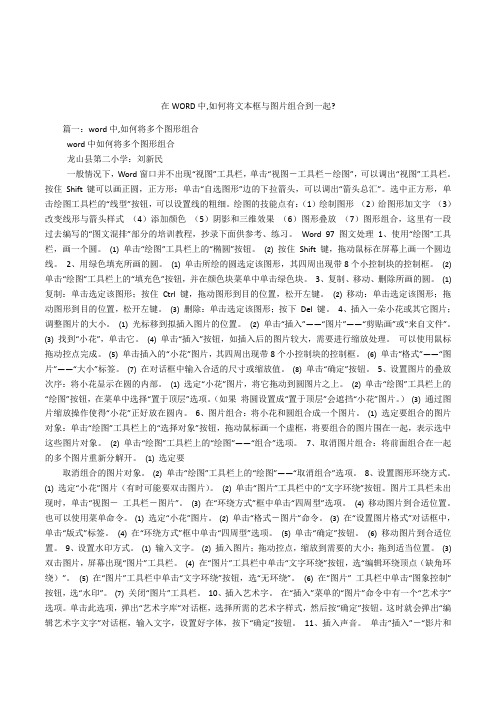
在 WORD 中,如何将文本框与图片组合到一起? 篇一:word 中,如何将多个图形组合 word 中如何将多个图形组合 龙山县第二小学:刘新民 一般情况下,Word 窗口并不出现“视图”工具栏,单击“视图-工具栏-绘图”,可以调出“视图”工具栏。
按住 Shift 键可以画正圆,正方形;单击“自选图形”边的下拉箭头,可以调出“箭头总汇”。
选中正方形,单 击绘图工具栏的“线型”按钮,可以设置线的粗细。
绘图的技能点有: (1)绘制图形 (2)给图形加文字 (3) 改变线形与箭头样式 (4)添加颜色 (5)阴影和三维效果 (6)图形叠放 (7)图形组合,这里有一段 过去编写的“图文混排”部分的培训教程,抄录下面供参考、练习。
Word 97 图文处理 1、使用“绘图”工具 栏,画一个圆。
⑴ 单击“绘图”工具栏上的“椭圆”按钮。
⑵ 按住 Shift 键,拖动鼠标在屏幕上画一个圆边 线。
2、用绿色填充所画的圆。
⑴ 单击所绘的圆选定该图形,其四周出现带 8 个小控制块的控制框。
⑵ 单击“绘图”工具栏上的“填充色”按钮,并在颜色块菜单中单击绿色块。
3、复制、移动、删除所画的圆。
⑴ 复制:单击选定该图形;按住 Ctrl 键,拖动图形到目的位置,松开左键。
⑵ 移动:单击选定该图形;拖 动图形到目的位置,松开左键。
⑶ 删除:单击选定该图形;按下 Del 键。
4、插入一朵小花或其它图片; 调整图片的大小。
⑴ 光标移到拟插入图片的位置。
⑵ 单击“插入”——“图片”——“剪贴画”或“来自文件”。
⑶ 找到“小花”,单击它。
⑷ 单击“插入”按钮,如插入后的图片较大,需要进行缩放处理。
可以使用鼠标 拖动控点完成。
⑸ 单击插入的“小花”图片,其四周出现带 8 个小控制块的控制框。
⑹ 单击“格式”——“图 片”——“大小”标签。
⑺ 在对话框中输入合适的尺寸或缩放值。
⑻ 单击“确定”按钮。
5、设置图片的叠放 次序:将小花显示在圆的内部。
高中信息技术教学课例《图文混排》课程思政核心素养教学设计及总结反思

2、学会了艺术字的建立、修饰;
3、文本框的建立、创建文本框超链接。
教学策略选
1、过程:情景导入、激发兴趣;导出子任务;摸
择与设计 索探究;讨论推出方法;展示作品和方法;发展性点评。
2、方法:“以学生为中心的任务驱动探究式”教
学方法。教师注重,学生为本,师德为先,能力为重,
确定目标,自觉主动摸索探究完成任务的方法和重要步
骤。
一、明确学习目标
展示板报,激发学习兴趣:
1、教师展示优秀 word 板报,激发学生学习兴趣,
问学生:你们想不想用 Word 软件也做出这样的漂亮的
板报
2、教师告诉学生 Word 软件可以做出这样的内容,
你们也可以做到。
3、引出这节课学习的内容“图文混排”。
难点:图片版式的种类和设置
1、通过欣赏优秀板报,教师讲解,了解 Word 具有
图文混排的功能。
2、通过学生分小组探究,掌握文档中插入图片和 教学目标
插入文本框的方法。
3、通过自主练习,学会对文档中图片和文本框的
设置,美化文档。
学生的 Word 知识参差不齐,最基本的“Word 中录
入汉字”都会;层次不齐表现在如下内容: 学生学习能
课例研究综
让学生成为课堂的主人,主动参与课堂活动,激发
述
和维持学生的学习积极性,培养学生的口头发达能力和
分析问题的能力。让学生在生动、直观的环境中学习新 知识,学会运用实践操作,从而达到发展思维能力,培 养自学能力和动手能力。
学生通过自己在计算机上进行操作,学生的知识、 思维、技能和情感得到锻炼和熏陶,体验成功与失败, 正确评价自己的认知活动,从中获取对知识的正确理 解,探求问题的最终解决。
word文档中图文混排操作
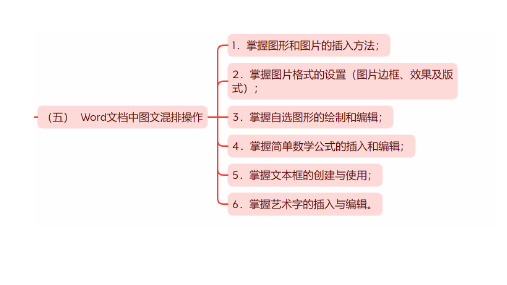
• 设置图形样式:
选择一个绘制好的图形,即 可进入“格式”选项卡,单击形 状样式选项卡中的“其他”按钮, 将打开菜单。
选择一种预设效果可以快速 应用样式;选择“其他主题填充” 命令,在弹出的菜单中可以设置 多种渐变填充效果;单击“形状 填充”按钮,在弹出的菜单中可 以设置形状颜色、渐变填充和图 案填充等;单击“形状轮廓”按 钮,在弹出的菜单中可以设置图 形轮廓颜色、粗细以及线条类型。
单击“大小”选项组中的“裁剪” 下拉按钮,在弹出的下拉菜单中可以 选择裁剪方式;选择“裁剪”命令, 用户可以对图片进行自由裁剪,拖动 任意一个边框,即可对该边缘进行裁 剪。
选择“裁剪为形状”命令,在弹 出的子菜单中有多组形状,用户可以 根据需要选择各种形状。
单击“从横比”命令,在其子菜 单中可以选择各种比例的裁剪方式。
在Word文档中选择“插入”选项卡,在“插图”选项组中 单击 “形状”按钮,在弹出的下拉菜单中可以选择多种图形, 如选择“左右箭头”图形,在页面中按住鼠标左键拖动,即可 绘制出该图形。
• 编辑自选图形:
• 新建一个Word文档,然后在该文档中绘制一个图形。选择该图形,然 后单击“插入形状”选项组中的“编辑形状”按钮,在弹出的菜单中 选择“更改形状”命令,然后可以选择更改的图形。
直接在图形中输入内容:单击要输入文字的图形,该图形将转 变为可以编辑的文本框形状,然后在其中直接输入文字内容即可。
• 设置颜色和样式:
Word 提 供 的 SmartArt 样 式 库 可 以对整个SmartArt图形应用统一的 颜色和样式,从而改变SmartArt图 形的整体效果。
插入一个图形,这时进入“设 计”选项卡,单击“SmartArt样式” 选项组中的“更改颜色”按钮,在 弹出的菜单中可以选择所需的颜色 样式,选择一种颜色后,得到调整 颜色后的效果。
如何在word里组合对象
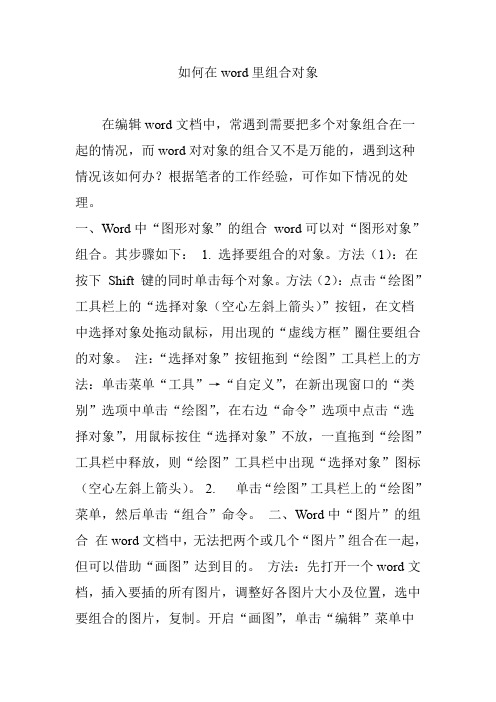
如何在word里组合对象在编辑word文档中,常遇到需要把多个对象组合在一起的情况,而word对对象的组合又不是万能的,遇到这种情况该如何办?根据笔者的工作经验,可作如下情况的处理。
一、Word中“图形对象”的组合word可以对“图形对象”组合。
其步骤如下:1. 选择要组合的对象。
方法(1):在按下Shift 键的同时单击每个对象。
方法(2):点击“绘图”工具栏上的“选择对象(空心左斜上箭头)”按钮,在文档中选择对象处拖动鼠标,用出现的“虚线方框”圈住要组合的对象。
注:“选择对象”按钮拖到“绘图”工具栏上的方法:单击菜单“工具”→“自定义”,在新出现窗口的“类别”选项中单击“绘图”,在右边“命令”选项中点击“选择对象”,用鼠标按住“选择对象”不放,一直拖到“绘图”工具栏中释放,则“绘图”工具栏中出现“选择对象”图标(空心左斜上箭头)。
2. 单击“绘图”工具栏上的“绘图”菜单,然后单击“组合”命令。
二、Word中“图片”的组合在word文档中,无法把两个或几个“图片”组合在一起,但可以借助“画图”达到目的。
方法:先打开一个word文档,插入要插的所有图片,调整好各图片大小及位置,选中要组合的图片,复制。
开启“画图”,单击“编辑”菜单中的“粘贴”,则选中的图片粘贴到了画图文档中,保存图片,指定文件名。
在要编辑的word文档中,单击“插入”菜单,指向“图片”,点击“来自文件”,找到“图片”的文件名,单击“插入”,则组合在一起的图片插入到了文档中(这种插入图片的方法,本文称谓“图片来自文件法”)。
三、“word”中“文字对象”与“图形对象”组合word无法直接对“文字对象”与“图形对象”组合,但可借助其它方法组合。
方法一:利用“文本框”与“图形对象”组合法向“文本框”添加文字的方法:单击“绘图”工具栏上的“文本框”按钮,在文档中单击左键,在出现的“文本框”中输入要添加的文字,如果要文本框的框线,则直接在“文本框”外部点左键;如果不要“文本框”的框线,则在鼠标变为“十字箭头”时双击鼠标左键,出现一个活动窗口。
